منوی سایت
جدیدترین دانلودها
- نرم افزار نقشه گوگل (برای اندروید) - Google Maps 11.125.0102 Android
- نرم افزار بهینه سازی عمیق موبایل (برای اندروید) CCleaner 24.08.0 Android
- نرم افزار بهینهسازی و افزایش سرعت کامپیوتر (برای ویندوز) - Wise Care 365 Pro 6.6.7.637 Windows
- نرم افزار مدیریت فایروال ویندوز - Windows Firewall Control 6.11.0.0 Windows
- مرورگر فایرفاکس (برای ویندوز) - Firefox 125.0.2 Windows
- نرم افزار اینترنت دانلود منیجر (برای ویندوز) - Internet Download Manager 6.42 Build 8 Windows
- نرم افزار عکس برداری از دسکتاپ (برای ویندوز) - HyperSnap 9.5.0 Windows
- نرم افزار بهینه سازی ویندوز - Glary Utilities Pro 6.9.0.13 Windows
- نرم افزار ضد بدافزار (برای ویندوز) - Glary Malware Hunter Pro 1.183.0.804 Windows
- نرمافزار ویرایش، افکتگذاری، آنالیز و میکس فایلهای صوتی (برای ویندوز) - Audacity 3.5.0 Windows
Vista
تازه های این بخش :
آموزش بزرگنمایی عکس ها، با نرم افزار Benvista PhotoZoom
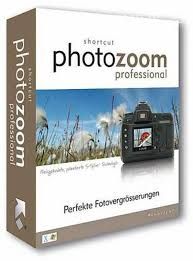
اگر به یک نرم افزار عالی برای بزرگنمایی عکس ها نیاز دارید و این کار را می خواهید به بهترین نحو و سریع انجام دهید، یکی از بهترین گزینه ها نرم افزار Benvista PhotoZoom می باشد.
آموزش استفاده از نرم افزار Benvista PhotoZoom :
ابتدا نرم افزار را از انتهای همین مطلب دانلود و نصب کنید.
پس از نصب وارد نرم افزار شوید. وقتی وارد نرم افزار می شوید صفحه زیر برای شما نمایان می شود.
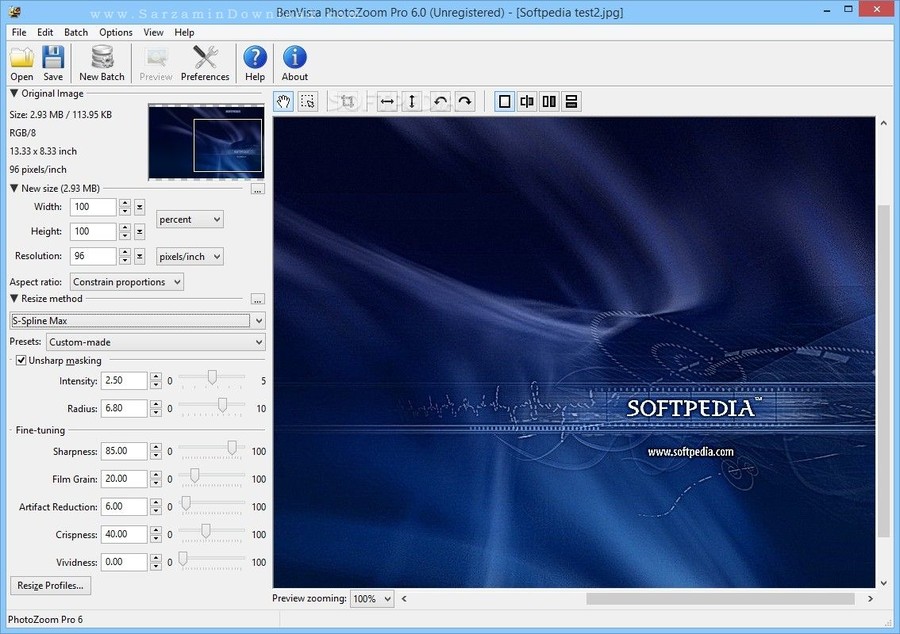
برای باز کردن یک پروژه یا فایل جدید بر روی گزینه ی مشخص شده کلیک کنید.

برای ذخیره عکس بر روی گزینه ی Save کلیک کنید.

برای مشاهده مشخصات عکس بر روی گزینه ی مشخص شده کلیک کنید.
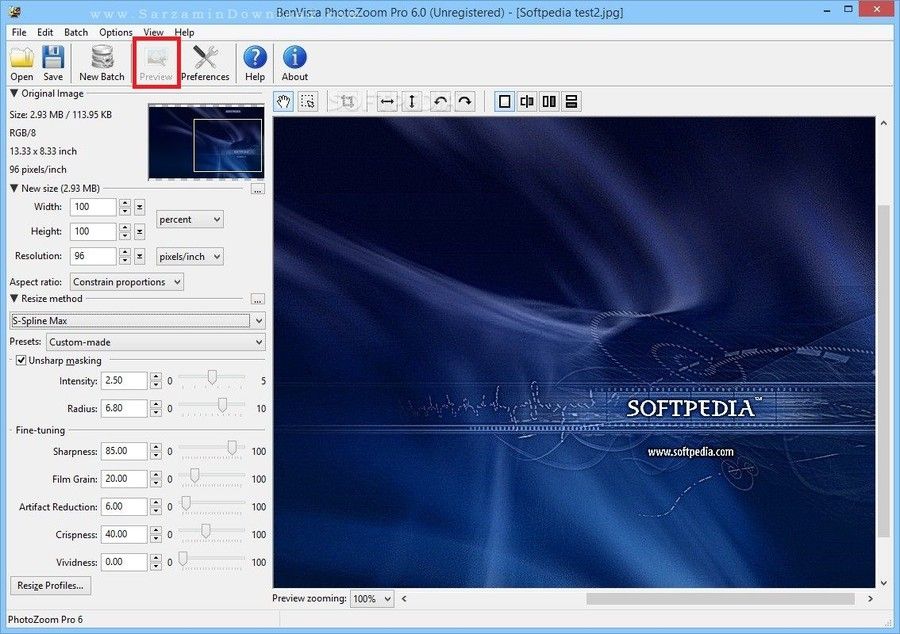
برای رفتن به قسمت تنظیمات نرم افزار بر روی گزینه ی Preference کلیک کنید.

در قسمت مشخص شده می توانید مشخصات کلی عکس را مشاهده کنید.

برای تغییر اندازه تصویر از قسمت مشخص شده استفاده کنید و طول عرض جدید آن را در کارد ها وارد کنید.
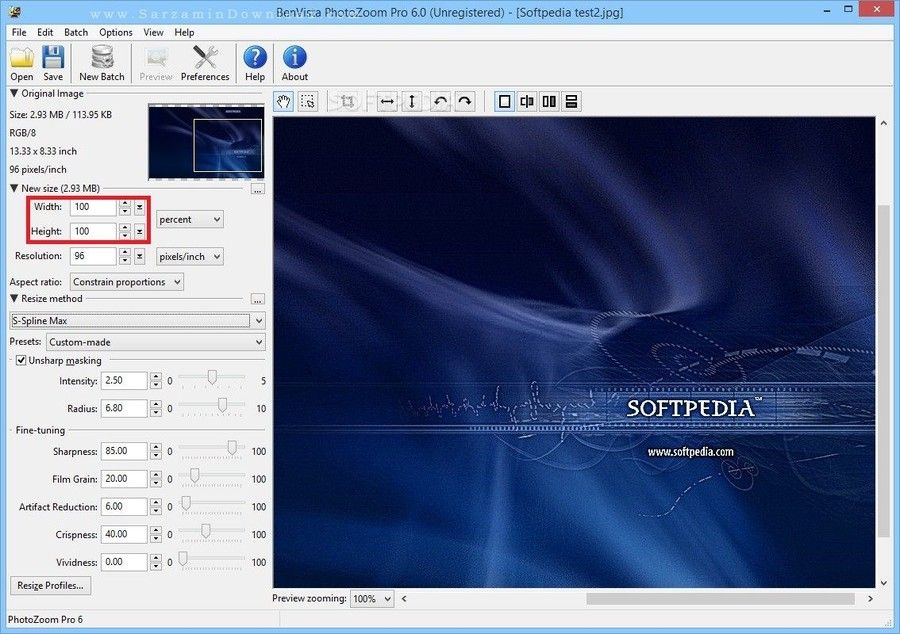
برای تغییر مقدار رزولیشن عکس از گزینه ی مشخص شده استفاده کنید.

برای تبدیل نشان گر موس به دست و جابجایی تصویر بر روی گزینه ی مشخص شده کلیک کنید.
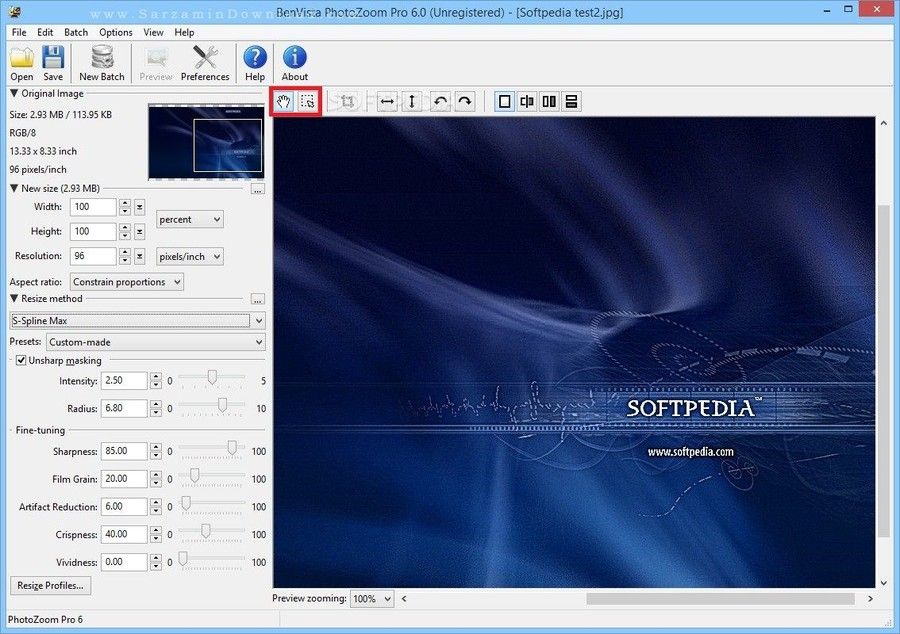
برای رفتن به عملیات قبل و بعد از گزینه های مشخص شده استفاده کنید.
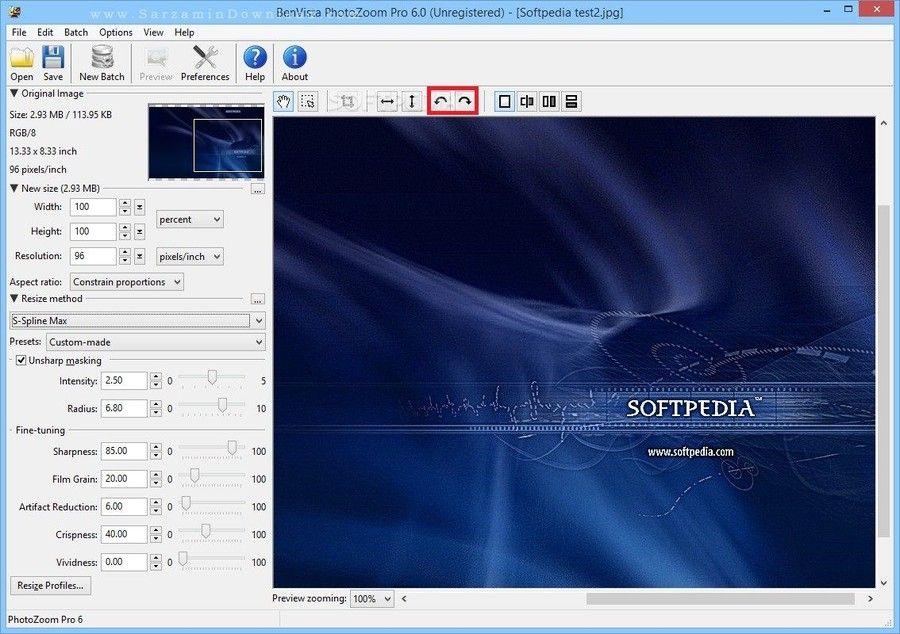
نتیجه گیری:
اگر به یک نرم افزار عالی برای ویرایش عکس نیاز دارید و این کار را می خواهید به بهترین نحو و سریع انجام دهید، یکی از بهترین گزینه ها نرم افزار Benvista PhotoZoom می باشد.
اگر سوالی یا مشکلی در مورد این نرم افزار داشتید از طریق بخش نظرات با ما در ارتباط باشید.
![]() ساير مقالات مربوط به Benvista PhotoZoom
ساير مقالات مربوط به Benvista PhotoZoom
این مطلب مربوط به موضوع Vista میباشد.
10 ترفند سریع و کاربردی برای بهینه سازی ویندوز ویستا
.jpg)
در صفحه نمایش ویندوز ویستا هم تعداد زیادی از تنظیمات جدید بوجود آمده است و هم جای بسیاری از گزینه های آشنا عوض شده است.
در اینجا 10 ترفند سودمند برای تناسب دهی سیستم عامل ویندوز ویستا به شما معرفی می شود.
● جابه جایی پوشه های استاندارد :
پوشه های استاندارد «موسیقی»، «عکسها» و «اسناد» در ویستا در “User Accounts" جای گرفته اند. مسلما این تنظیم برای اشخاصی که با سیستم عامل های قدیمی کار کرده اند و جای دیگری را برای پوشه های گفته شده می شناسند، مناسب نیست.
اما خوبی کار اینجاست که می توانید به راحتی سیستم را متقاعد کنید تا داده های Partitionهای دیگری را قبول کند.
برای این کار در منوی شروع، گزینه مورد نظر را با دگمه راست موش کلیک کنید.
سپس گزینه Properties را انتخاب کرده و به بخش Target بروید.
سپس گزینه Move را برگزیده و به توضیحات و پیشنهادات ویستا عمل نمائید.
● مشکلات نرم افزاری :
دردسر و ناراحتی در مورد نرم افزارهای ناپایدار در ویستا نیز وجود دارد. راه حلی وجود دارد و آن هم این است که ابزار سودمندی وجود دارد که به وسیله آن مهمترین قسمتهای مشکل دار آشکار می شوند. اگر Perfmon.msc را فراخوانی کنید، در قسمت مربوط به ابزار نگهبانی، گزینه ای مربوط به نگهبانی صحت را می یابید. در اینجا شاهد نوشته های قرمز رنگی خواهید بود. آنها را آزمایش کنید.
پس از این کار، متوجه خواهید شد که کدامین نرم افزارها در مشکلات و یا Crash کردن ها سهیم می باشند. در گزینه های قرمز، تمامی اطلاعات حتی تاریخ نصب نیز قابل مشاهده است.
● تناسب دهی عناصر ویندوز :
در ویندوز XP پس از یک بار کلیک کردن دگمه راست موش در دسک تاپ و انتخاب گزینه Properties به پنجره ای برای کنترل بهتر عناصر ویندوز دست می یافتید، در ویستا نیز این گزینه وجود دارد.
گزینه های Control Panel→Customize را انتخاب کرده و به بخش رنگ پنجره و ساختار بروید. در اینجا برای رسیدن به پنجره مورد نظر باید لینک مربوط به خصوصیات ساختار کلاسیک را انتخاب کنید. توجه داشته باشید که تغییر رنگ در Aero Design هیچ تغییری ایجاد نمی کند و تنها تناسب دهی اندازه، تغییراتی را بوجود می آورد.
● Gedgetهای گوگل در نوار کناری :
گرچه تعداد نرم افزارهای کاربردی کوچک در نوار کناری ویستا به کندی افزایش می یابد، اما در عوض پیوسته و منظم می باشند. توسط ژنراتور Amnestyمی توان Gadgetهای بسیاری را که مربوط به گوگل می باشند در آنجا نشان داد.
برای این کار ژنراتور را فعال کرده و گزینه های زیر را انتخاب کنید:
Google Gadgets→Open Site in Browser. سپس بر روی Gadget مورد نظر خود کلیک کرده و گزینه مربوط به اضافه کردن به سایت وب را برگزینید. با کلیک دیگر بر روی گزینه فراخوانی کد، کدی در پایین صفحه به شما نشان داده می شود که توسط Copy Paste آن را به ژنراتور Amnesty اضافه می کنید. پس از Generate، نوار کناری پنجره با عناصر جدید باز خواهد شد. اگر اکنون بر روی آن دو بار کلیک کنید، Gadget در نوار کناری ظاهر خواهد شد.
● سرعت بخشیدن به درایورها :
ویستا گزینه ای را عرضه می کند که توسط آن می توان بازدهی درایو را بالا برد. البته بالا بردن این بازدهی مشکلی را به همراه دارد و آن هم ضعف امنیت است. اگر شما در Computer Management تحت گزینه مربوط به درایوها یک درایو را انتخاب کرده و در Properties به بخش Policies بروید، به گزینه ای برای فعال کردن بازدهی بالا برخواهید خورد. شرط موجود برای انجام این کار، این است که در همان پنجره، کاشه نوشتن، فعال شده باشد.
بازدهی با این روش افزایش می یابد که سیستم اطلاعات رم را بصورت میانی در هارد ثبت نمی کند.
پس اینگونه حالت کار شده جدید بر روی یک فایل، تنها در حافظه وجود داشته و با یکبار قطع شدن برق کاملا از بین می رود.
اگر دارای هاردی می باشید که اطلاعات شخصی مهمی بر روی آن دارید، بهتر است از این روش استفاده نکنید.
● پروتکل شکایت وار :
ویستا توسط یک ابزار جدید که متعلق به نگهبانی بازدهی و صحت کار می باشد، پروتکلی از تمامی اتفاقات افتاده در یک دستگاه را مثلا: Crashها و نصب ها و... در اختیار کاربر می گذارد.
اینگونه کاربر به راحتی در می یابد که از زمان نصب ویندوز ویستا چه اتفاقات و مشکلاتی بوجود آمده اند.
از طریق گزینه های زیر می توانید ابزار گفته شده را فعال کنید:
Control Panel→ System and attendance→ Power in formations and tools→ Nother Tools
در پنجره مربوط به نگهبانی صحت کار در بخشهای مختلف، مشکلات برنامه های کاربردی، مشکلات سخت افزاری، مشکلات ویندوز و مشکلات مختلف می توانید به برنامه هایی که ریشه های مشکلات را در کامپیوتر بوجود آورده اند، پی ببرید. به احتمال زیاد پس از نصب دوباره و یا به روزرسانی نرم افزارها، این مشکلات برطرف خواهند شد.
● تقویم ویندوز :
تجهیزات تقویم در ویستا از iCalendar Standard در فرم فایل های ICS استفاده می کند.
نتیجه این می شود که می توان اطلاعات تقویمی برنامه های دیگری مانند Rainlandar Freeware یا iCal Apple را وارد کرد و یا از Web– Calendar که باید عضو آن شد، استفاده نمود که خود از این استانداردها استفاده می کند.
برای عضو شدن تنها احتیاج به آدرس اینترنتی کامل Web Kalender می باشد. توسط وارد کردن فایلهای ICS گفته شده، روزهای مهم و یا تعطیل کشورهای مختلف قابل مشاهده خواهند بود.
● نمایش آیکون :
شما می توانید نمایش آیکونهای دسک تاپ را تناسب دهی کنید. برای این کار مانند نسخه های قبل در دسک تاپ دکمه راست موش را فشار دهید. سپس گزینه View را انتخاب کنید. البته گفتنی است که در اینجا، حق انتخاب شما تنها میان آیکون های بزرگ، معمولی و یا کلاسیک خواهد بود. گزینه هایی مانند: لیست، آیکون های کوچک، مربع ها، اطلاعات دیگر به چشم نمی خورند.
در صورتی که در دسک تاپ و یا در هر پوشه ای، دگمه Ctrl را فشار داده و دگمه دورانی موش را حرکت دهید، به امکانات بیشتری دست پیدا خواهید کرد، چرا که بدینوسیله می توانید تنظیمات اندازه را تا 28 گزینه انجام دهید.
● منوی بوت: کدامین ویستا؟
اگر شما عمل نصب دو ویستا را در یک کامپیوتر انجام دهید، در هنگام بوت شدن هر دو به عنوان Microsoft Windows Vista معرفی می شوند. برای اینکه تفاوت معلوم شود، باید لااقل در یکی از گزینه ها تغییری بوجود آید. به عنوان مثال، اگر بخواهید سیستمی را که در حال کار است در Boot manager تغییر نام دهید، باید در محل نوشتن دستور، دستور زیر را وارد کنید:
bcdedit/ set discription "Vista Ultimate"
سیستمی که غیرفعال هست را نیز می توانید اسم گذاری نمائید. برای این کار باید پس از “/set” شماره ID سیستم را وارد کنید.
● آشکارسازی منوها :
مایکروسافت سعی کرده است در ویستا، سرویس بعضی از برنامه ها را واضح تر کند. در مرورگر و مرورگر اینترنت و Media Player عناصر سرویس ده تا آنجا که شده است، کاهش یافته اند و نوارهای منو نیز از بین رفته اند. برای برگرداندن آنها به صفحه، کافیست دگمه ALT را فشار دهید.
اگر می خواهید که منوها برای همیشه ظاهر و آشکار بمانند، در نرم افزارهای زیر به بخشهای گفته شده مراجعه کنید:
● مرورگر ویندوز:
Organize→ Layout→ Menubar
● مرورگر اینترنت:
View→ Toolbar→ Menubar
● Media player:
View→ Classic Menu
و یا می توانید از ترکیب دکه های Ctrl + M استفاده کنید.
این مطلب مربوط به موضوع Vista میباشد.
با ویندوز ویستا بیشتر آشنا شوید

● ویستا، ویندوزی امن
اگر نسخه اول ویندوز به اینترنت وصل شده است نصب کنید، کرم بلاستردر کمتر از یک دقیقه همه کامپیوتر را آلوده خواهد کرد و آن را از کار خواهد انداخت. مایکروسافت سعی کرد بطور جدی در زمینه امنیت در سرویس پک 1 و 2 ویندوز XP با فعال سازی فایروال ویندوز و ارتقاهای اتوماتیک به صورت پیش فرض، کار کند.
ویستا در حمله های مبتنی بر اینترنت به واسطه استفاده از ابزارهای ضد Spyware و ارتقای امنیت پیش فرض اینترنت اکسپلورر، بی مانند است. بخش جدید Spyware Protectionدر مرکز امنیتی ویندوز گزارش می کند که آیا دفاع کننده ویندوز (windows Defender)، که همان یوتیلیتی ضد Spyware ویستا می باشد (قبلا به عنوان Microsoft AntiSpyware شناخته شده بود)، اجرا می شود یا نه. بخش جدید امنیت عمومی رد یابی می کند که آیا تنظیمات امنیتی در IE به حداقل سطح نا امنی رسیده اند و در را به روی همه حمله های مربوط به مرورگر باز می کنند یا نه. نسخه IE ویستا حتی به شما اجازه دیدن وب را تا زمانیکه امنیت ناحیه ای اینترنت را به حد متوسط بالا برگردانید نمی دهد. اینکار با تنظیماتی مشابه آنچه در سرویس پک 2 XP برای تنظیمات حد متوسط صورت می گرفت، انجام می شود.
علی رغم این ارتقاها، ویستا در بستن یک شکاف امنیتی، حداقل برای کاربران کامپیوترهای متعارف کوتاهی کرده است. ویندوز مدت مدیدی است که به یک فایروال برای مسدود کردن ترافیکهای ورودی خروجی غیر مجاز، به منظور جلوگیری از ورود ویروسها، spyware، کرم ها و سایر malware ها با تحویل داده های خصوصی به سرورها یا گسترششان در سایر کامپیوترها، نیاز دارد. شبیه آنچه در ویندوز XP است، فایروال ویستا در مسدود کردن کرم بلاستر و حمله های ورودی بی نظیر است. وقتی نرم افزاری را نصب می کنید که اتصالات ورودی را قبول می کند(مانند مرورگر یا پیام رسانان فوری (Messenger)) فایروال از شما برای قبول یا مسدود کردن اتصال سوال می کند. اما اشتباه نکنید این سوال در امنیت اتصالات خروجی پرسیده نمی شود.
فایروال ویستا می تواند کنترل کند که آیا برنامه ها انحصارا اتصالات خارجی را آغاز می کنند یا نه، اما این ویژگی مشکلی را رفع نمی کند و خیلی مهم نیست. (مایکروسافت ادعا می کند که تنها بخش IT به چنین تنظیماتی نیاز دارد). با دقیق شدن در Local security Policy Setting در Administrative tools کنترل پانل، من توانستم ترافیک خروجی را مسدود کنم و استثناهایی را برای برنامه های خاص ایجاد کنم. اما این تنظیمات برای اغلب مردم ناشناخته و مشکل است. حال که فایروال ویستا این را جا انداخته است، به سادگی با نصب یک فایروال دو جهته مجانی ازدیگر شرکتها چون ZoneAlarm از ZoneLabs که همان چیزی است که ما به کاربران ویندوز XP امروزه توصیه می کنیم، این مشکل بر طرف خواهد شد.
● امکانات ویستا
در سال 2003 که اولین خبرها از ساخت یک ویندوز جدید از طرف مایکروسافت به گوش رسید ویندوز ویستا، با نام لانگهورن معرفی شد. از آن زمان تاکنون ویندوز ویستا تغییرات بسیاری را به خود دیده است که مهمترین آنها حذف شدن فرمت سیستمی جدید "WinFS" که قرار بود در آن استفاده شود، است.
همچنین شرکت مایکروسافت تصمیم گرفت معماری و ساختار سرویسهای وب خود را با استفاده از ابزار جدیدی به نام "Indigo" در ویندوز ویستا پایه گذاری کند و نهایتا آنکه موتور گرافیکی این سیستم عامل قرار است "Avalon" باشد.
در کنار این موارد ذکر شده، ویندوز ویستا شامل، بهینه سازی و افزایش کارکرد قسمتهای امنیتی، ساختار جدید جستجو، قابلیتهای بسیار زیاد جهت نصب بر روی کامپیوترهای قابل حمل و نظارت دقیق خانواده ها بر رفتار فرزندانشان در شبکه می شود.
به لطف استفاده از "Avalon" تغییرات گرافیکی زیادی را نیز در ویندوز ویستا شاهد خواهیم بود که گستره آنها از پنجره های نیمه شفاف گرفته تا آیکونهایی که اطلاعات فایل خود را به کاربر نشان می دهند، خواهد بود.
از دیدگاه تجاری، مایکروسافت اعلام کرده است ویندوز ویستا محیطی مناسب را برای انجام عملیات تجاری فراهم می آورد بخصوص هنگامی که با ویندوزهای دیگر تماس برقرار نماید.
مایکروسافت قصد دارد در ویندوز جدید ویستا، نرم افزارها و برنامه هایی مانند ضد کدهای جاسوسی، مرورگر صفحات وب اینترنت اکسپلورر نسخه 7.0 به همراه Windows Media Player11 و یک تقویم جدید که می تواند کاری را که Outlook Express در ویندوز XP انجام می دهد بر عهده گیرد را قرار دهد.همچنین است توانایی های دیگری مانند، پشتیبانی از پهنای IPv6، پشتیبانی از کامپیوترهای قابل حمل برخوردار از صفحه نمایش ذخیره (auxiliary display)، برنامه نویسی مجدد قسمت (synchronisation)، سیستم رمز گذاری جدید، بهینه ساز خودکار هارد درایو، فرایند Boot شدن امن که باعث می شود بجز افراد مجاز دیگران به اطلاعات سیستم دسترسی پیدا نکنند و دهها برنامه دیگر که شاید در مورد آنها تاکنون نشنیده باشید.
● تغییرات در ویستا
از مهمترین تغییرات در ویستا میتوان به برخورداری آن از ویژگی گرافیکی جدید به نام آولون Avalon و همچنین ارتقا مرورگر اینترنت اکسپلورر به نسخه 7 اشاره کرد.آولون با کد پیشین بخشی از ویندوز است که اکنون با نام جدید خود خط مشی ارائه ویندوز Windows Presentation Foundation شناسایی شده و شامل نحوه نمایش، دستیابی به کدهای برنامه نویسی و چگونگی ارتباط استفاده کننده با ویندوز در تشکیل و به وجود آوردن فایلهای تصویری، ویدیویی و متون نگارشی گوناگون میشود. آولون همچنین به برنامه نویسان کمک میکند تا رابطه دیجیتالی تجاری بین صاحبان کسب و کار با مشتری را طراحی کنند. آولون با به کارگیری تکنولوژی DirectX از حداکثر توانایی سخت افزارهای گرافیکی کامپیوترها مانند کارت ویدیو استفاده خواهد کرد.در اولین نگاه شکل و تصویر آیکونها در دسک تاپ ویندوز ویستا به وضوح دیده میشوند، بزرگ و کوچک کردن اندازه آیکونها در کنترل استفاده کننده است و تمام فایلهای بایگانی شده مانند فایلهای فتوشاپ به صورت شکل و تصویری از فایل دیده میشوند.
از دیگر تغییرات عمده ویندوز ویستا سیستم جستجوی سریع آن است و مانند موتور جستجوی ام اس ان با نام MSN Desktop Search به چشم میآید. جستجوی سریع Quick Search در تمام برنامه ها قابل استفاده است و پنجره کوچک جستجو را همیشه در کنار نوار آدرس میتوان یافت. جستجوی سریع در پائین دکمه استارت هم دیده میشود و در صورتی که نام نرم افزاری در آن تایپ شود بلافاصله موتور جستجو فایل اجرایی برنامه را در لیست یافته های خود قرار میدهد.بخش ویندوز اکسپلورر که مانند My Computer فایلها و فولدرهای موجود در سیستم را نشان می داد اکنون علاوه بر نشان دادن فولدرهای زرد رنگ نوع دیگری فولدر را هم در خود جای داده است. این فولدر جدید که به صورت مجازی تشکیل میشود میتواند بدون توجه به محل اصلی بایگانی فایلها آنها را با دسته بندی دیگری مانند عکس و نوشته، تاریخ و نویسنده موقتا در یک فولدر مجازی قرار دهد.به تعداد استفاده کنندگان از یک شبکه داخلی گروه جدیدی هم اضافه شده اند.
در سیستمهای عامل قبلی در هنگام شروع ویندوز هر استفاده کننده میتوانست با تایپ اسم رمز خود به کار با کامپیوتر بپردازد. گروه میهمان هم میتوانستند با یک رمز مشترک از شبکه استفاده کنند و مدیر شبکه Administrator هم نظارت و کنترل کامل بر تمام کامپیوترهای واقع در مدار شبکه را داشت. گروه جدید در ویندوز ویستا استفاده کننده محدود Limited Account نام دارند. آنها مجاز به اضافه کردن پرینتر هستند، اما نمیتوانند نرم افزار جدید نصب کنند. انجام هر گونه تغییری در ساختمان و تنظیم نمایشگر اینترنت فقط با موافقت مدیر شبکه انجام میشود.تغییر دیگر در سیستم فایر وال است. ویندوز اکس پی تنها میتوانست ترافیک و کدهای ورودی را کنترل کند، ویندوز ویستا علاوه بر ترافیک کدهای ورودی قادر است کدهای خروجی را نیز تحت نظر گرفته و با نظارت بر انتقال اطلاعات محیطی امن و ایمن در نمایشگر اکسپلورر به وجود آورد. از دیگر موارد امنیتی ویندوز ویستا همکاری با مرورگر اینترنت اکسپلورر در شناسایی سایتهای مظنون به جاسوسی با سیستم آنتی فیشینگ (دزدی اطلاعات شخصی مانند شماره کارتهای اعتباری و اسامی رمز) است.ویندوز ویستا بسیار سریعتر از نسخه های دیگر عمل کرده و در حدود 50 درصد بر سرعت آن افزوده شده است.
ابزار دیگری که در ویندوز ویستا مشاهده میشود امکان عیب یابی در هنگام ایست ناگهانی سیستم و یافتن دلایل سبب توقف کامپیوتر و شناسایی منشاء ایراد در شبکه است. همچنین ویندوز ویستا در صورتی که هارد دیسک کامپیوتر را در مرحله ی از کار افتادگی تشخیص دهد به کاربر هشدار خواهد داد تا به کپی فایلهای حساس اقدام کند. مایکروسافت پیش بینی میکند صاحبان ویندوز ویستا با در دست داشتن چنین ابزاری در حدود 52 درصد در هزینه های نگهداری سیستم صرفه جویی کنند.از جمله بخشهای تغییر یافته دیگر Control Panel ویندوز ویستا است که در آن مرتب کردن تصاویر و فایل های ویدیویی دچار دگرگونی شده و بر خلاف نسخه های پیشین ویندوز حالا استفاده کننده میتواند کنترل بیشتری به پخش فایلهای صوتی ویدیویی و تصویری خود داشته باشد و به دسته بندی موضوعی آنها بپردازد.
مرورگر جدید اینترنت هم به همراه ویندوز ویستا تحت نام اکسپلورر 7 عرضه خواهد شد و چون نسخه جدید مرورگر با ویندوز اکس پی سازگار است کمی پس از انتشار نسخه آزمایشی ویندوز ویستا نمایشگر اینترنت اکسپلورر 7 نیز در اختیار مردم قرار خواهد گرفت. مایکروسافت تاکنون جزئیات چندانی از اکسپلورر 7 در اختیار عموم قرار نداده است اما گفته میشود اکسپلورر دارای کارایی جدیدی مانند باز کردن چندین سایت اینترنت در یک پنجره که Tabbing خوانده میشود است. مشاهده چندین وبسایت در یک پنجره مدتهاست در مرورگر فایر فاکس قرار دارد. تاریخ عرضه عمومی اکسپلورر 7 از طرف مایکروسافت اواخر سال جاری مسیحی اعلام شده است.
این مطلب مربوط به موضوع Vista میباشد.
تازه ترین مقالات
- خرید جم فری فایر کمتر از یک ثانیه با گیمو گیفت!
- نحوه افزایش حجم فضای آیکلود
- راهنمای خرید بلیط هواپیما تهران مشهد از قاصدک 24
- چگونه می توانیم از بروز عفونت چشم پیشگیری کنیم؟
- استفاده از ChatGPT به زبان فارسی ممکن شد
- 10 اپلیکیشن زبان انگلیسی برای تقویت لیسنینگ
- محبوب ترین بازی ها برای گوشی های اندروید سامسونگ و شیائومی کدام است؟
- اصلاح سریع و دقیق موی سر و ریش با ماشین اصلاح و ریش تراش Bomidi L1
- قیمت سوئیت اسکای هتل اسپیناس پالاس
- آیا موقعیت مکانی سرور اختصاصی مهم است؟ انتخاب آگاهانه سرو اختصاصی ایران و خارج
 دانلود منیجر
دانلود منیجر  مرورگر اینترنت
مرورگر اینترنت ویندوز
ویندوز فشرده سازی
فشرده سازی پخش آهنگ
پخش آهنگ پخش فیلم
پخش فیلم آنتی ویروس
آنتی ویروس آفیس
آفیس ابزار CD و DVD
ابزار CD و DVD تلگرام ویندوز
تلگرام ویندوز فلش پلیر
فلش پلیر جاوا
جاوا دات نت فریم ورک
دات نت فریم ورک تقویم
تقویم نرم افزار اندروید
نرم افزار اندروید نرم افزار آیفون، iOS
نرم افزار آیفون، iOS